当我们在Excel中输入类似的信息,如学生编号和职务编号时,即使这些信息是由数字组成的,我们也通常以文本格式设置它们。但是如果需要使用Excel的操作和函数,文本格式显然是不利的。因此,我们仍然需要将这些文本格式转换成可以直接用于计算的数字。那么,如何转换呢?更多 《汪琪玩Excel》 教程请点击
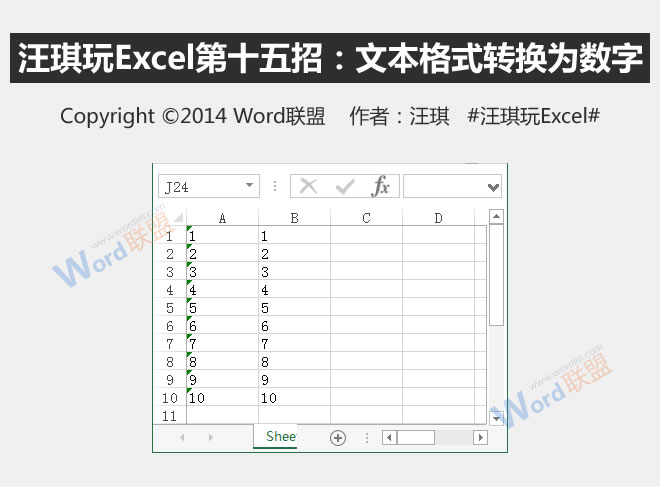
方法一
如果文本格式的单元格左上角包含一个绿色三角形符号,那么我们可以直接使用这个方法。
1.选择要转换格式的单元格,然后选择“转换为数字”。
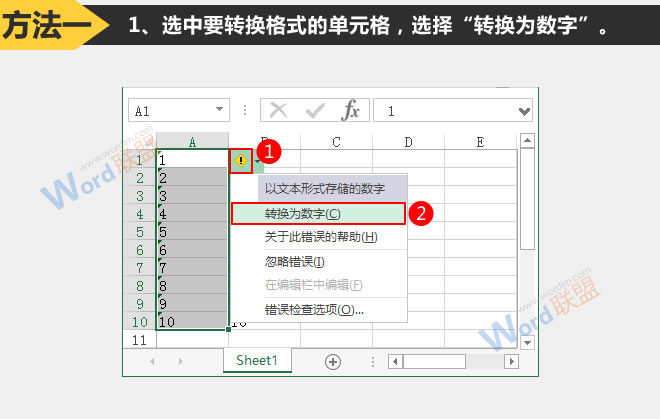
2.文本格式已被转换为数字,效果如下。
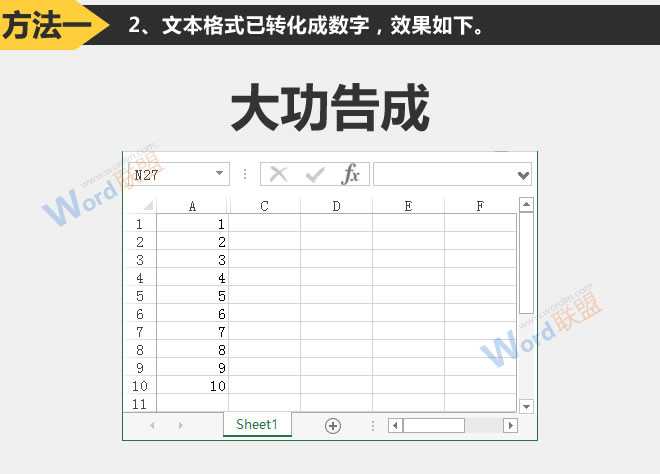
方法二
1.在空白单元格中输入1,并将其数字格式设置为数值。
快速删除Excel2007表格中的重复项
当Excel表格中有更多数据时,可能会出现重复数据,但某些列中不允许出现重复值。我们怎样才能找出许多单元格中的重复值并删除它们?事实上,Excel2007有一个非常容易使用的函数,叫做删除重复的项目。它可以自动帮助我们找到重复的值并删除它们,只留下唯一的值。更多 《汪琪玩Excel》 教程请点击 1.将光标放
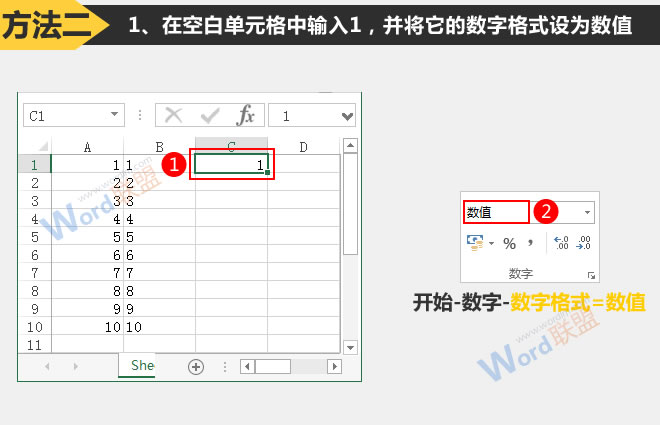
2.选择数字1所在的单元格并复制它。
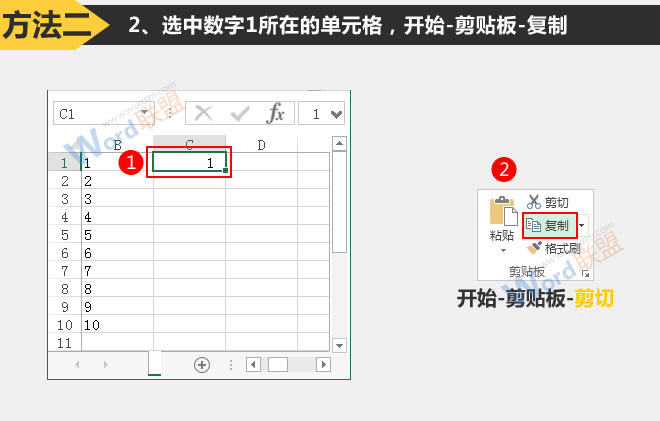
3.选择需要转换格式的单元格,然后打开“选择性粘贴”对话框。
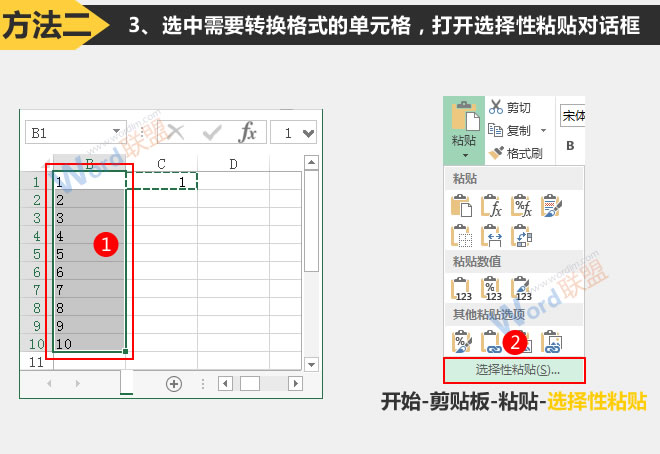
4.在打开的对话框中将操作设置为乘法,然后单击“确定”。
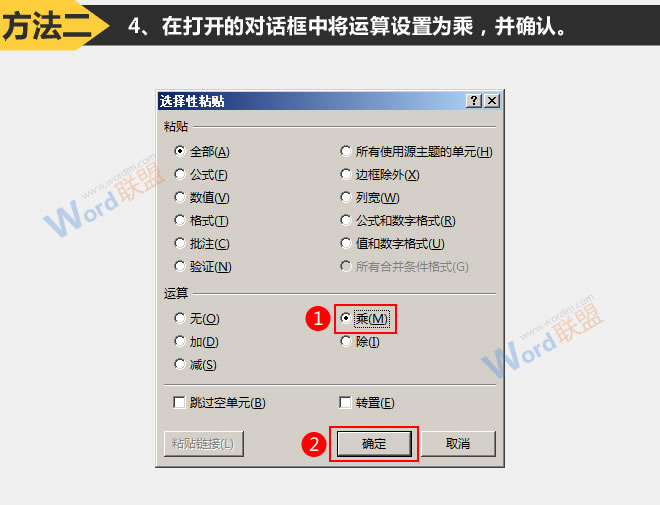
5.现在,列B的文本格式已经被转换成数字格式。
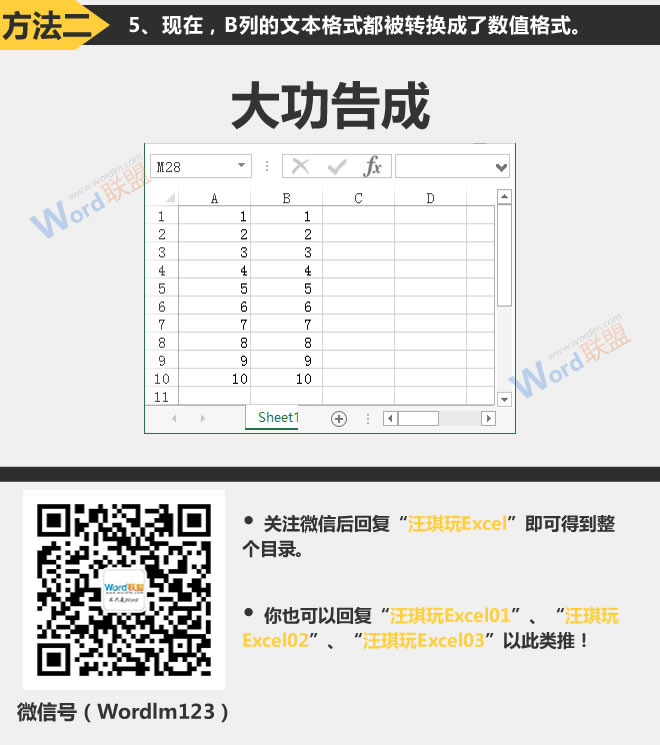
查看:《汪琪玩Excel》教程列表
输入从0开始的数字:王琦玩的是Excel的第十二招
事实上,在电脑上输入单词和数字的方法几乎是一样的。只要输入法得到调整,其他一切都很容易说。当然,在Excel中输入文本也是如此。然而,在Excel中有一些特殊的东西。您不能直接输入从0开始的数字,因为每次我们完成输入并按下回车键时,Excel将清除数字前没有数学意义的所有零,并且只保留一个与它们相等的数字。 然后问






